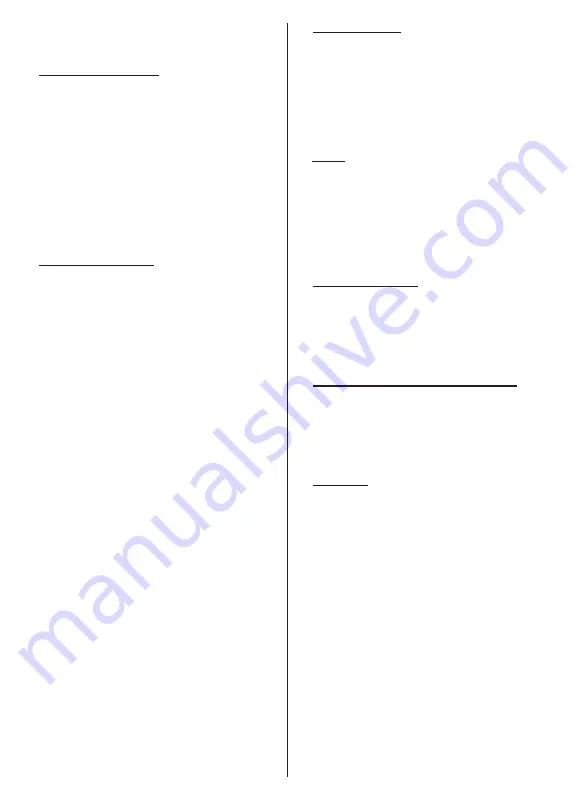
Magyar
- 12 -
Ha ezen a ponton nem szeretne belépni a Google-
fiókjába, a
Kihagyás
opció kiválasztásával kihagyhatja
ezt a lépést.
8.
Felhasználási feltételek
A Felhasználási feltételek jelennek meg. A
továbblépéssel elfogadja a Google felhasználási
feltételeit, a Google adatvédelmi politikáját, illetve
a Google Play felhasználási feltételeit. Jelölje ki az
Elfogad
opciót és a jóváhagyáshoz és folytatáshoz
nyomja meg a távirányítón lévő
OK
gombot.
Ezen a képernyőn megtekintheti a
Felhasználási
feltételeket
, az
Adatvédelmi politikát
és a
Play
felhasználási feltételeit
. A tartalom megjelenítéséhez
internetkapcsolatra van szükség. Egy üzenet jelenik
meg azzal a webcímmel, ahol ezek az információk
szintén megtekinthetők, ha nem áll rendelkezésre
internetkapcsolat.
9.
Google szolgáltatások
Válassza ki az egyes szolgáltatásokat, hogy többet
megtudhasson róluk, pl. hogyan kell be- vagy kikap
-
csolni őket a későbbiekben. Az adatok a Google adat
-
védelmi szabályzata alapján kerülnek felhasználásra.
Jelölje ki az
Elfogad
opciót és nyomja meg az
OK
gombot, így megerősítheti a Google szolgáltatások
beállításait.
Felhasználás helye
Engedélyezheti vagy megtilthatja a Google vagy
harmadik fél alkalmazások számára, hogy a TV helyin
-
formációit felhasználhassák. Jelölje ki a
Felhasználás
helye
opciót és nyomja meg az
OK
gombot, hogy
megtekinthesse az opció be- vagy kapcsolásával
kapcsolatos információkat. Ezt a beállítást később
módosíthatja a
Hely állapot
opció segítségével, amely
a
Beállítások>Eszközbeállítások>Hely
menüben
található.
Segítség az Android fejlesztésében
Automatikusan diagnosztikai információkat küld a
Google számára, pl. az eszközzel és az alkalma
-
zásokkal kapcsolatos összeomlás jelentések és
használati adatok. Jelölje ki a
Segítség az Android
fejlesztésében
opciót és nyomja meg az
OK
gombot,
hogy megtekinthesse az opció be- vagy kapcsolásával
kapcsolatos információkat. Ezt a beállítást később
módosíthatja a
Beállítások>Eszközbeállítások>
-
Használat és diagnosztika
menü segítségével.
Szolgáltatások és adatvédelem
A Google Asszisztens egyedi kódokat küld az Ön
által használt alkalmazásoknak. Így a szolgálatások
emlékeznek az Ön preferenciáira a használat során. Az
Asszisztens mobilalkalmazás Felfedezés részében az
egyes szolgáltatások oldalán megtekintheti, kezelheti
és törölheti az egyes alkalmazásoknak elküldött
adatokat. Tudjon meg többet: g.co/assistant/idreset.
10.
Google Assistant
Ha az előző lépésekben bejelentkezett a Google-fiókjá
-
ba, akkor engedélyezheti a kérések megosztását a TV
alkalmazásai között, és bekapcsolhatja a személyes
eredményeket az Asszisztens számára, ha a kérés
-
kor kiválasztja a kapcsolódó opciókat. A folytatáshoz
többször nyomja meg az
OK
gombot.
A következőkben a Google szolgáltatásokkal, illetve a
TV funkcióival kapcsolatos információk jelennek meg.
11.
Jelszó
Az előző lépésben kiválasztott országtól függően a
rendszer kéri, hogy adjon meg egy 4 számjegyből
álló jelszót (PIN). A folytatáshoz nyomja meg az
OK
gombot. A kiválasztott PIN kód nem lehet „0000”. Ez
a PIN szükséges egyes menük, tartalmak eléréséhez
vagy a zárolt csatornák, források, stb. feloldásához.
Ha bármelyik menü használatához a későbbiekben
szükség lesz rá, adja meg ezt a PIN-t.
12.
TV mód kiválasztása
A kezdeti beállítások következő lépésében beállíthatja
a TV üzemmódját, amely lehet
Otthoni
vagy
Bolti
. Az
Áruház
opció konfigurálja a TV-készülék
beállításait áruházi környezetre. Ez az opció csak a
bolti használathoz tartozik. Az otthoni használathoz
válassza ki az
Otthoni
módot.
13. A beépített Chromecast mindig elérhető
Válassza ki a Chromecast elérhetőségi beállításait. Ha
a
Be
beállítást választja, a TV Google Cast eszközként
működik és lehetővé teszi a Google Assistant és egyéb
szolgáltatások számára, hogy felébresszék a TV-t
és válaszoljon a Cast parancsokra, még készenléti
módban, illetve kikapcsolt képernyő mellett is.
14.
Tuner mód
A következő lépésben kiválaszthatja a tuner módot.
Válassza ki a tuner preferenciákat, hogy telepíthesse
a csatornákat a Live TV funkcióhoz.
Antenna
,
Kábel
és
Műhold
opciók érhetők el. Jelölje ki azt az opciót,
amely megfele az adott környezetnek és nyomja
meg az
OK
gombot vagy a
Jobb
iránygombot
a folytatáshoz. Ha nem szeretné végrehajtani a
szkennelést, jelölje ki a
Következő
opciót és nyomja
meg az
OK
gombot.
Amikor a csatornakeresés a kiválasztott tunerrel
befejeződött, a telepítővarázsló visszavezeti Önt ehhez
a lépéshez. Ha folytatni szeretné a csatornakeresést
egy másik tunerrel, akkor az alábbiakban ismertetett
módon járhat el. Ha nem szeretné folytatni, és befejezi
a beállítást, jelölje ki a
Következő
opciót, és nyomja
meg az
OK
gombot.
Antenna
Ha az
Antenna
opciót választotta ki, a digitális
földfelszíni és analóg sugárzást keresheti. A következő
képernyőn jelölje ki az előnyben részesített opciót és
nyomja meg az
OK
gombot a keresés indításához,
















































